Remover rapidamente as linhas horizontais no cabeçalho de um documento do Word
Kutools para Word
Se você adicionou um cabeçalho com linhas horizontais em um documento do Word, não há uma função interna para removê-las. No entanto, com a ferramenta Remover Todas as Linhas de Cabeçalho na Faixa Selecionada do Kutools for Word, você pode remover facilmente as linhas horizontais do cabeçalho mantendo o conteúdo intacto — com apenas alguns cliques.
Remover as linhas horizontais no cabeçalho de um documento do Word
Ferramentas de Produtividade Recomendadas para Word
Kutools para Word: Integrando IA 🤖, mais de 100 recursos avançados economizam 50% do seu tempo de manipulação de documentos.Download Grátis
Office Tab: Introduz guias no estilo de navegador ao Word (e outras ferramentas do Office), simplificando a navegação entre vários documentos.Download Grátis
Remover as linhas horizontais no cabeçalho de um documento do Word
Suponha que seu documento contenha diferentes tipos de cabeçalhos com linhas horizontais. Para remover apenas as linhas horizontais de um tipo específico de cabeçalho, siga estes passos.
1. Selecione qualquer conteúdo dentro do tipo específico de cabeçalho do qual deseja remover a linha horizontal. Em seguida, clique em Kutools > Remover > Remover Todas as Linhas de Cabeçalho na Faixa Selecionada.
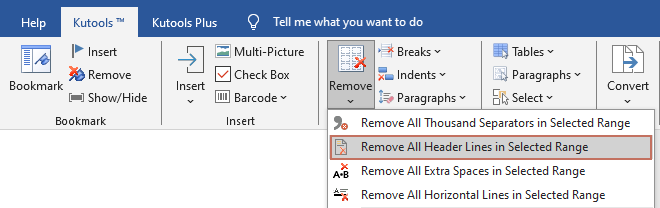
2. Depois disso, uma caixa de diálogo do Kutools for Word aparecerá confirmando a remoção bem-sucedida. Clique em OK para fechá-la.
Agora, as linhas horizontais foram removidas do tipo específico de cabeçalho, deixando apenas o conteúdo do cabeçalho intacto.
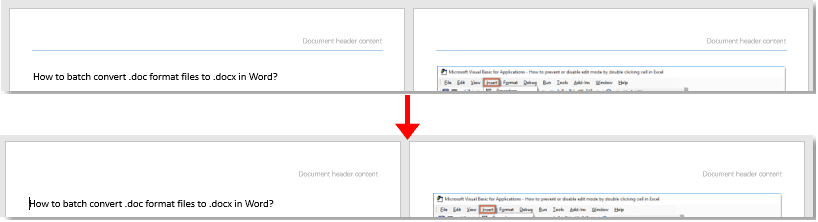
Demonstração: Selecione facilmente todas as tabelas no Word com o Kutools for Word
O Kutools for Word inclui mais de 100 recursos e ferramentas poderosas para o Microsoft Word. Experimente gratuitamente sem limitações por 60 dias. Baixe a versão de teste gratuita agora!
Melhores Ferramentas de Produtividade para Office
Kutools for Word – Aprimore sua experiência no Word com mais de 100 recursos incríveis!
🤖 Funcionalidades de IA do Kutools: AI Assistant / Assistente em Tempo Real / Super Polir (Preservar Formato) / Super Traduzir (Preservar Formato) / Redação por IA / Revisão por IA...
📘 Domínio de Documentos: Dividir Páginas / Mesclar Documentos / Exportar Seleção em vários formatos (PDF/TXT/DOC/HTML...) / Converter em Lote para PDF...
✏ Edição de Corpo: Localizar e Substituir em Lote em múltiplos arquivos / Redimensionar todas as Imagens / Transpor Linhas e Colunas de Tabela / Converter Tabela para Texto...
🧹 Limpeza Fácil: Elimine Espaços Extras / Quebras de Seção / Caixas de Texto / Hiperlinks / Para mais ferramentas de Remover, acesse o grupo Remover...
➕ Inserções Criativas: Inserir Delimitadores de Milhares / Caixas de Seleção / Botões de Rádio / Código QR / Código de Barras / Múltiplas Imagens / Descubra mais no grupo Inserir...
🔍 Seleções Precisas: Localize Páginas Específicas / Tabelas / Formas / Parágrafos de Título / Melhore a navegação com mais recursos de Selecionar...
⭐ Melhorias Destacadas: Navegue para qualquer Intervalo / Insira Texto Repetitivo automaticamente / Alternar entre Janelas de Documento /11 ferramentas de Conversão...
🌍 Compatível com40+ Idiomas: Use Kutools no seu idioma preferido — compatível com Inglês, Espanhol, Alemão, Francês, Chinês e mais de40 outros!

✨ Kutools for Office – Uma Instalação, Cinco Ferramentas Poderosas!
Inclui Office Tab Pro · Kutools para Excel · Kutools para Outlook · Kutools for Word · Kutools for PowerPoint
📦 Tenha todas as5 ferramentas em uma única suíte | 🔗 Integração perfeita com o Microsoft Office | ⚡ Economize Tempo e aumente a produtividade imediatamente
Melhores Ferramentas de Produtividade para Office
Kutools for Word – 100+ ferramentas para Word
- 🤖 Funcionalidades de IA do Kutools: AI Assistant / Assistente em Tempo Real / Super Polir / Super Traduzir / Redação por IA / Revisão por IA
- 📘 Domínio de Documentos: Dividir Páginas / Mesclar Documentos / Converter em Lote para PDF
- ✏ Edição de Corpo: Localizar e Substituir em Lote / Redimensionar todas as Imagens
- 🧹 Limpeza Fácil: Remover Espaços Extras / Remover Quebras de Seção
- ➕ Inserções Criativas: Inserir Delimitadores de Milhares / Inserir Caixas de Seleção / Criar Códigos QR
- 🌍 Compatível com40+ Idiomas: Kutools fala o seu idioma – compatível com mais de40 idiomas!